In questa seria di articoli, vedremo e capiremo come funziona Reporting Services, la creazione e gestione dei report nonché tutto il mondo che c’è dietro.
Un tutorial che vuole illustrare al lettore, passo per passo, l’utilizzo della reportistica con Reporting Services e la tecnologia Microsoft .Net .
Dopo aver installato Sql Server 2012 con l’opzione dello strumento Reporting Services, nel menu di Windows, troveremo una sezione dedicata alla sua amministrazione nonché creazione.
Ma vediamo all’opera questo importante e potente strumento per la gestione delle stampe.
Ricordiamo che Reporting Services, gira in ambito Web, quindi sul server o sul pc dev’essere installato con il web server IIS.
Primi passi con Reporting ServicesDal menu "Start", fate click sulla voce “Tutti Programmi”, tra i vari programmi installati, selezioniamo la cartella o meglio la voce di menu “Microsoft Sql Server 2012”, tra le varie voci, selezioniamo la voce “Strumenti di configurazione”, dove tra le varie voci, troviamo la voce di menu “Gestione configurazione Reporting Services” il tutto come mostrato in figura 1.
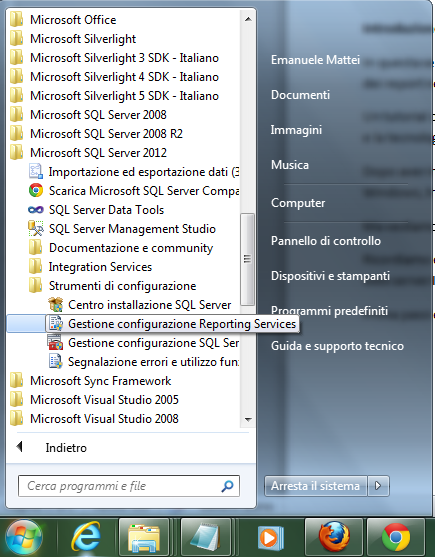
Figura 1 – la voce di menu, che permette di configurare il report
A questo punto facciamo click su tale voce, in modo che si apre il programma per la gestione dei report.
Verrà visualizza una finestra (figura 2) in cui ci chiede il server in cui collegarci, se è quello di nostro interesse facciamo click sul pulsante connetti, altrimenti troviamo quello su cui dobbiamo lavorare.
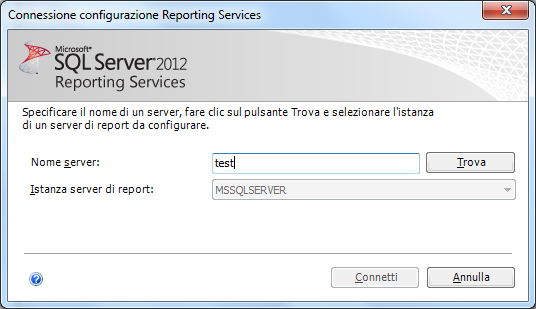
Figura 2 – La finestra di connessione al server su cui lavorare
Quando si apre lo strumento troviamo diverse voci di menu sulla sinistra, esse sono molto importanti, perché ci permette di configurare il nostro server report, infatti oltre alla gestione delle utenze e quindi sicurezza, possiamo definire anche il percorso web del server, la gestione dei report, la sicurezza e tanto altro.
Le voci sono quelle riportate in figura 3.
.png)
Figura 3 - la gestione del report.
Ma passiamo subito al primo utilizzo, due importanti voci, dobbiamo subito vedere, la prima è quella relativa alla voce di menu “Url Servizio Web” nella quale ci fornisce indicazioni in cui si trova il percorso web per visualizzare i report. Quando facciamo click su tale voce, ci vengono visualizzati diverse informazioni (Figura 3) tra cui in basso troviamo la voce “Url Servizio web reportserver”. Se apriamo quel percorso web, verranno visualizza i report che abbiamo pubblicato che visualizzano i dati.
Se apriamo con IE, tale percorso, vediamo i report pubblicati, come riportato in figura 4 in cui si trovano due report di test.
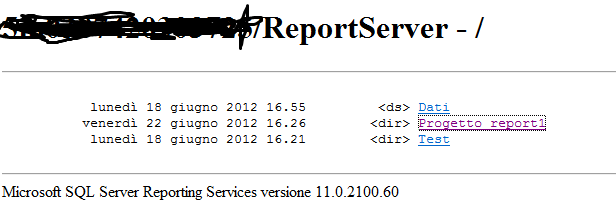
Figura 4 – l’elenco dei report pubblicati.
Questa parte l’affronteremo più avanti, quando si parlerà di creazione dei report.
Riprendendo il discorso delle voci di menu, se facciamo click sulla voce di menu “Url Gestione report” figura 5, verranno visualizzate le informazioni riguardante tutto ciò che dovrà gestire il report la voce “url” apre il browser per la manutenzione e gestione dei report, come per la creazione delle cartelle, la gestione della sicurezza, e tanto altro.
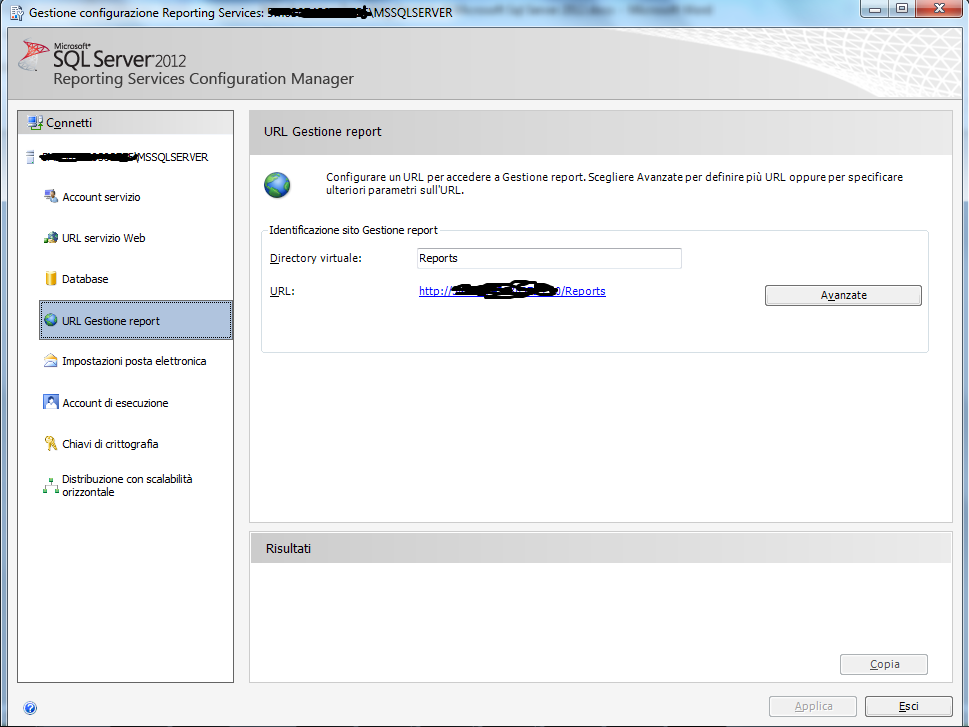
Figura 5 – il percorso web per la gestione dei report.
Facciamo click su tale collegamento, verrà visualizzata una pagina web, in cui sono riportati i report, le connessioni dati, e le cartelle.
Le voce di menu, situate in alto, nella barra di navigazione, permettono di creare dei report, oppure di creare una connessione ad una fonte dati, oppure impostare una cartella la sicurezza o caricare un file report, il tutto come mostrato in figura 6.
Quando ci avviciniamo, ad un report, nella parte destra, viene visualizza una freccia, se facciamo click su essa, viene visualizzato un menu, in cui è possibile impostare la sicurezza, eliminare, spostare, e tanto altro.
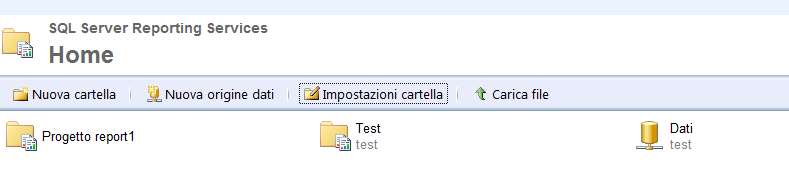
Figura 6 – la pagina per la gestione dei report
Si conclude qui la prima parte di questo tutorial, nei prossimi articoli vedremo in maniera più approfondita l'utilizzo di questo ottimo strumento.
Conclusioni
L'articolo ha voluto fornire al lettore una base introduttivo sul primo approccio di questo strumento di reportistica.
Due importanti annotazioni che il lettore deve sempre ricordare, sono gli "url" ossia i collegamenti web, per l'accesso e gestione dei report, l'url di tipo "reports" abbiamo la possibilità di gestire i reports, mentre tramite l'url "reportserver" la visualizzazione dei dati nei report.










 Le opere pubblicate in questo blog sono sotto la licenza Creative Commons. Attribuzione- No commerciale e no derivate.
Le opere pubblicate in questo blog sono sotto la licenza Creative Commons. Attribuzione- No commerciale e no derivate.




Nessun commento:
Posta un commento